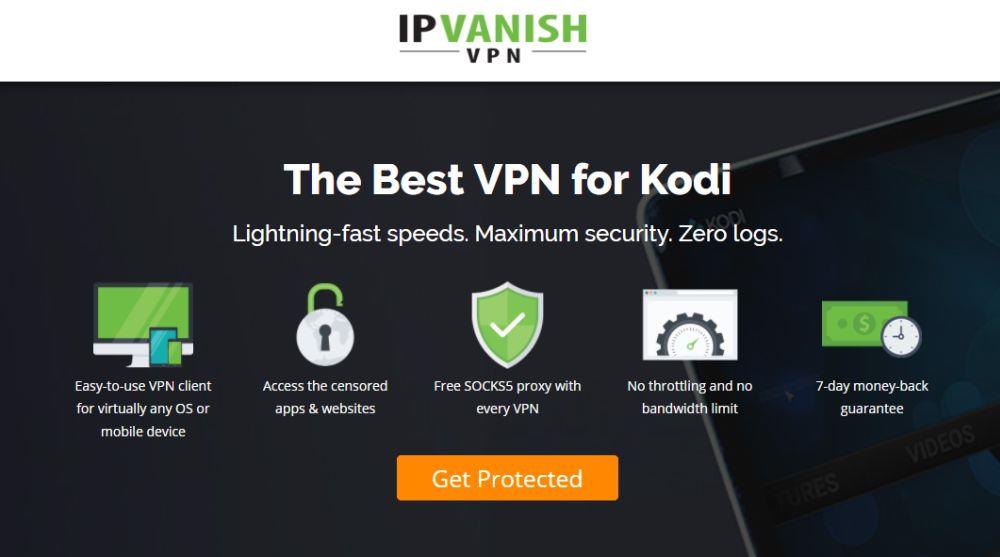Kodi s'impose rapidement comme la solution incontournable pour ceux qui souhaitent regarder des films ou des séries TV en streaming. En partie grâce à sa flexibilité et sa compatibilité avec la plupart des formats de fichiers, mais surtout grâce à la grande variété d'extensions disponibles et téléchargeables.
Kodi étant open source, chacun peut créer une extension qui s'y greffera. Et les développeurs qui l'ont testé ne manquent pas. Cela a donné naissance à une multitude d'extensions qui se vantent d'être les meilleures pour le streaming de films et de séries TV.
Étant donné la liberté dont disposent les développeurs, il est inévitable que certains d'entre eux soient excellents, tandis que d'autres sont plutôt médiocres. Dans cet article, nous allons présenter l'un des meilleurs. M4U est un ajout relativement récent à la gamme d'extensions, mais il a survécu à la récente suppression qui a vu de nombreuses extensions populaires mordre la poussière.
Et si vous recherchez un module complémentaire nouveau ou de remplacement pour votre configuration Kodi, capable de diffuser de manière fiable des films et des émissions de télévision de haute qualité, M4U pourrait bien être le module complémentaire qu'il vous faut.
Avertissement : Certains modules complémentaires non officiels pour Kodi peuvent permettre aux utilisateurs d'accéder à du contenu contraire aux lois sur le droit d'auteur de leur pays. WebTech360Tips.com et ses rédacteurs ne cautionnent en aucun cas cette pratique et encouragent tous les utilisateurs de Kodi à prendre les mesures nécessaires pour garantir le respect des lois sur le droit d'auteur.
Pour des raisons de sécurité et de confidentialité, nous recommandons également à tous nos lecteurs d'utiliser un VPN lorsqu'ils utilisent Kodi. Vous trouverez plus d'informations à ce sujet et sur notre VPN recommandé, IPVanish, ci-dessous.

Qu'est-ce que le module complémentaire M4U ?
L'extension M4U a été développée par Mucky Duck et est disponible sur son dépôt. Elle offre une large gamme de films et de séries TV, accessibles via Kodi sur n'importe quel appareil.
Ce n'est en aucun cas un grand pas en avant en termes de conception de module complémentaire, mais la structure simple et discrète du module complémentaire est un point positif pour moi, car il est propre et simple à utiliser et à parcourir.
La source du contenu du module complémentaire M4U est le site Web M4Ufree.info, qui propose une superbe sélection de contenu parmi lesquels les utilisateurs du module complémentaire peuvent choisir.
Après avoir installé M4U (ce que vous pouvez faire en suivant les instructions d'installation ci-dessous), vous trouverez un écran d'accueil qui vous permet de choisir parmi les catégories suivantes :
- Dernier ajout
- La plupart des vues
- Films à succès
- Les 100 meilleurs
- Genres
- Année
- Recherche
- TV
Comme vous pouvez le constater, que vous cherchiez un titre spécifique ou que vous cherchiez simplement quelque chose qui vous intéresse, il existe presque toutes les méthodes de recherche possibles et imaginables. Et contrairement à d'autres extensions de streaming de films et de séries TV pour Kodi, toutes les options de recherche M4U fonctionnent parfaitement.
Sous l'onglet TV du menu, il existe également un sous-menu qui vous permet de rechercher spécifiquement du contenu TV par des éléments tels que les sections les plus récentes, les plus vues, la recherche et le genre.
Un atout majeur du format M4U, qui n'est ni unique ni courant, est l'ajout d'un marqueur pour chaque flux, qui identifie la qualité du contenu. Les plus courants sont les Blu-Ray, les DVD, les disques HD ou les appareils photo. C'est très utile si vous êtes exigeant sur la qualité de ce que vous regardez, ce qui est le cas de beaucoup d'entre nous !
Autre avantage appréciable : une fois votre choix fait, vous n'êtes pas confronté à une longue liste de flux différents. Un simple lien suffit : le film sera diffusé ou non.
D'après mon expérience, la plupart du temps, c'est le cas, ce qui est également une fonctionnalité bienvenue car trop de modules complémentaires de films pour Kodi sont inondés de liens brisés.
L'extension elle-même peut parfois être lente. Lorsque vous cliquez sur une option de menu depuis l'écran d'accueil, l'ouverture du sous-menu peut prendre un certain temps. Cela peut parfois être gênant.
Mais heureusement, cette lenteur ne se reproduit pas dans les liens eux-mêmes, la plupart du contenu que j'ai essayé semblant fonctionner sans problème.
En survolant un film que vous souhaitez regarder, vous obtiendrez un très court résumé de l'intrigue du film ainsi que l'année et une vignette de la couverture du DVD ou de l'affiche du film.
D'autres extensions offrent plus d'informations, et nombre d'entre elles renvoient vers des sites comme IMDB. Cependant, même si M4U peut encore s'améliorer sur ce point, elles fournissent généralement suffisamment d'informations pour vous aider à décider si vous souhaitez regarder ou non.
Il y a quelques points à souligner concernant le processus d'installation lui-même. Tout d'abord, assurez-vous de conserver le fichier source. Selon les notes de version, la suppression du fichier source entraînera la suppression du module complémentaire.
Deuxièmement, depuis le 4 juin, Mucky Duck est mis à jour vers sa dernière version : M4U 2.1.4. Si ce n'est pas déjà fait, téléchargez cette mise à jour, car elle corrige quelques bugs des anciennes versions, et il est possible que cette dernière cesse complètement de fonctionner.
Comment installer le module complémentaire M4U
Alors, si vous êtes tenté d'essayer M4U, comment l'installer ? Le processus est assez simple et standard. Cependant, il diffère selon la version de Kodi que vous utilisez. Sachant que Kodi v17 Krypton (la dernière version) et Kodi v16 Jarvis sont tous deux largement utilisés, leur installation est décrite ci-dessous.
Kodi v17 Krypton
- Tout d’abord, vous devrez ouvrir Kodi.
- Dans le menu sur le côté gauche, sélectionnez l’option Modules complémentaires.
- Ensuite, ouvrez les Paramètres en cliquant sur l' icône en forme d'engrenage en haut du menu. Sur l'écran principal, dans la catégorie Modules complémentaires , activez le paramètre Sources inconnues (si vous avez déjà utilisé Kodi, vous l'avez peut -être déjà fait). Acceptez le message d'avertissement concernant cette option et cliquez sur Oui .
- Revenez à l'écran d'accueil et cliquez sur l' icône du dossier pour ouvrir le gestionnaire de fichiers. Sur l'écran principal, faites défiler la liste des options jusqu'à « Ajouter une source » et double-cliquez dessus.
- Une fenêtre contextuelle intitulée « Ajouter une source de fichier » apparaîtra . Cliquez sur la barre au centre de la fenêtre contextuelle. Vous pouvez alors accéder au dépôt source de M4U.
- Tapez https://muckys.mediaportal4kodi.ml/ puis appuyez sur le bouton Terminé .
- Sous cette case se trouve une autre option qui vous permet de nommer votre module complémentaire. Saisissez « Mucky Ducks » (ou le nom que vous souhaitez donner au dépôt), puis cliquez sur « OK » pour ajouter le dépôt.
- Ensuite, revenez à l'écran d'accueil et sélectionnez à nouveau « Modules complémentaires » . Vous verrez alors l'icône d'une boîte ouverte avec une flèche pointant vers elle. Elle vous mènera à l'écran du navigateur de modules complémentaires. Une fois là, sélectionnez « Installer à partir d'un fichier zip » .
- Cliquez ensuite sur le fichier appelé Muckys, repository.mdrepo-xxxzip.
- Attendez quelques instants jusqu'à ce que vous voyiez un message indiquant que le module complémentaire est activé.
- Cliquez sur Installer à partir du référentiel , puis choisissez Mucky Ducks Repo .

- Une fois sur place, cliquez sur « Modules complémentaires vidéo » , puis recherchez l'option M4U. Cliquez dessus, puis choisissez « Installer » .

- Attendez encore quelques instants qu'un message apparaisse en haut à droite de l'écran indiquant que le module complémentaire est activé.
- Vous pouvez ensuite revenir à l'écran d'accueil et cliquer sur « Modules complémentaires ». Le module complémentaire M4U devrait alors être disponible et prêt à être utilisé.
Kodi v16 Jarvis
- Ouvrez Kodi et sur l'écran d'accueil, passez votre souris sur l' en-tête Système , puis sélectionnez Gestionnaire de fichiers .
- Cliquez sur Ajouter une source , puis cliquez à l'intérieur de la case qui dit .
- Ici, vous devrez entrer exactement https://muckys.mediaportal4kodi.ml/ puis appuyer sur le bouton Terminé .
- Sous cette case se trouve une autre option qui vous permet de nommer votre module complémentaire. Saisissez « Muckys » (ou le nom que vous souhaitez donner au dépôt), puis cliquez sur « OK » pour ajouter le dépôt.
- Revenez à l’écran d’accueil et cliquez sur l’ en-tête Système .
- Cliquez sur l'en-tête sur le côté gauche de l'écran qui indique Modules complémentaires .
- Vous aurez alors le choix entre cinq options : « Installer à partir d'un fichier zip ».
- Cliquez ensuite sur le fichier appelé Muckys, repository.mdrepo-xxxzip.
- Attendez quelques instants jusqu'à ce que vous voyiez un message indiquant que le module complémentaire est activé.
- Ensuite, vous devrez cliquer sur Installer à partir du référentiel , puis choisir le référentiel Mucky Ducks .
- Une fois sur place, cliquez sur « Modules complémentaires vidéo » , puis recherchez l'option M4U. Cliquez dessus, puis choisissez « Installer » .
- Vous pouvez maintenant revenir à l'écran d'accueil et sous l'option de menu principal des modules complémentaires, vous trouverez M4U installé et prêt à être utilisé.
Pourquoi vous devriez toujours utiliser un VPN avec Kodi
Un VPN, ou réseau privé virtuel, est un outil de sécurité et de confidentialité en ligne qui constitue un ajout essentiel pour quiconque utilise régulièrement Kodi pour diffuser du contenu.
 Il existe deux raisons principales d' utiliser un VPN avec Kodi . La première est liée au problème de violation du droit d'auteur. Certaines extensions Kodi non officielles permettent aux utilisateurs de visionner du contenu en violation des lois locales sur le droit d'auteur.
Il existe deux raisons principales d' utiliser un VPN avec Kodi . La première est liée au problème de violation du droit d'auteur. Certaines extensions Kodi non officielles permettent aux utilisateurs de visionner du contenu en violation des lois locales sur le droit d'auteur.
Même si un utilisateur n'est pas conscient de ses actes, il peut néanmoins être victime de poursuites judiciaires. Il n'est pas rare que des utilisateurs de Kodi reçoivent des courriers juridiques et des demandes financières pour cette raison.
Avec un VPN, il est quasiment impossible de suivre le contenu que vous regardez. En effet, lorsque vous vous connectez via un VPN, tout votre trafic en ligne est chiffré, ce qui signifie que son contenu est inaccessible aux regards indiscrets.
Un VPN transmet également toutes vos données via un serveur, ce qui modifie l'adresse IP associée aux données. Une adresse IP est un court extrait de code permettant de déduire l'emplacement exact de la connexion Internet d'un utilisateur.
Mais une fois que vos informations transitent par un autre serveur, elles acquièrent l'adresse IP de ce serveur. Il est ainsi quasiment impossible de remonter jusqu'à votre connexion Internet et vous rend anonyme en ligne.
Quel est le meilleur VPN à utiliser avec Kodi ?
Si vous enfreignez par inadvertance les lois sur les droits d'auteur en utilisant une extension Kodi, un VPN peut vous protéger des conséquences. Se pose également la question de la sécurité. En tant que logiciels open source, les extensions Kodi se sont révélées être un outil efficace pour les développeurs malveillants qui souhaitent implanter des logiciels malveillants sur les appareils des utilisateurs.
Un VPN fait partie de votre boîte à outils de sécurité et peut vous aider à vous protéger contre de telles attaques. Et comme il ne coûte que quelques dollars par mois, il n'y a aucune raison d'hésiter.
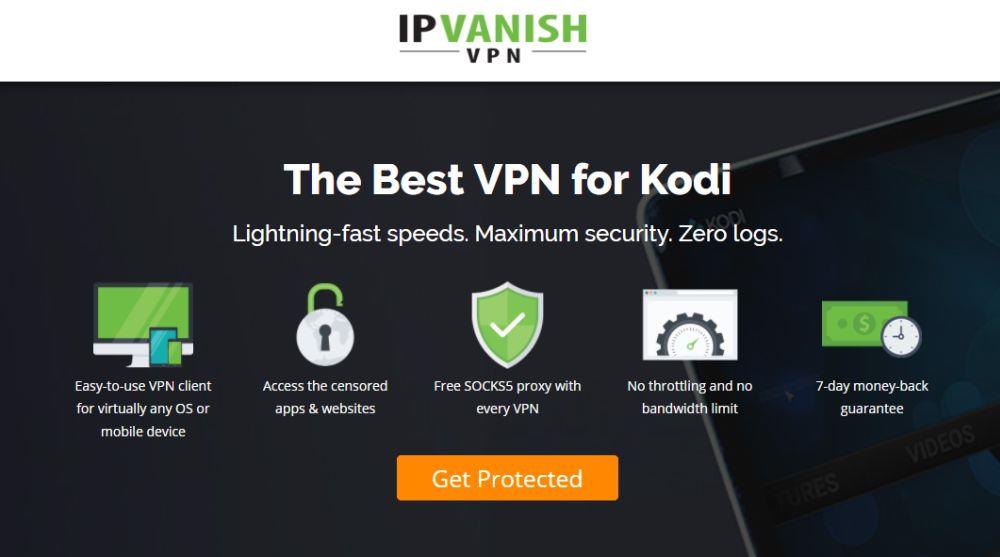
Il existe aujourd'hui de nombreux fournisseurs de VPN sur le marché ; certains sont performants, d'autres moins. Il est important de noter que tous ne sont pas suffisamment performants pour les utilisateurs de Kodi, surtout si vous diffusez du contenu en streaming. Il vous faut un VPN offrant des connexions rapides, plusieurs options de serveurs, ainsi qu'un cryptage et des politiques de confidentialité rigoureux.
Parmi les fournisseurs disponibles, nous recommandons IPVanish . C'est un fournisseur VPN de premier ordre offrant un service exceptionnel. Parmi les avantages d'IPVanish, on compte : plus de 40 000 adresses IP partagées, plus de 850 serveurs VPN dans plus de 60 pays, un cryptage AES 256 bits, une bande passante illimitée, aucun historique de trafic et jusqu'à 5 connexions simultanées sur plusieurs appareils. IPVanish propose également une offre exclusive aux lecteurs de WebTech360Tips : bénéficiez d'une réduction de 60 % sur l'abonnement annuel (suivez ce lien ) et d'une garantie satisfait ou remboursé sous 24 jours.
Point crucial, ils viennent également de lancer une application Amazon Fire TV Stick. Amazon Fire TV Stick étant l'un des appareils les plus populaires pour utiliser Kodi actuellement, c'est un atout majeur qui évite aux utilisateurs d'avoir à recourir à la procédure d'installation complexe des autres VPN sur cette plateforme.